Une des fonctionnalités les plus intéressantes sur Windows est quelorsque vous passez la souris sur l’icône de la barre des tâches d’une fenêtre réduite ou d’arrière-plan, vous pouvez la prévisualiser dans une toute petite fenêtre. Cette fonctionnalité est légère et extrêmement utile, mais pour certains utilisateurs, la fenêtre d’aperçu est peut-être trop petite pour être utile. Si vous préférez les aperçus volumineux de la barre des tâches plutôt que les plus petits, vous pouvez modifier légèrement le registre pour les agrandir.
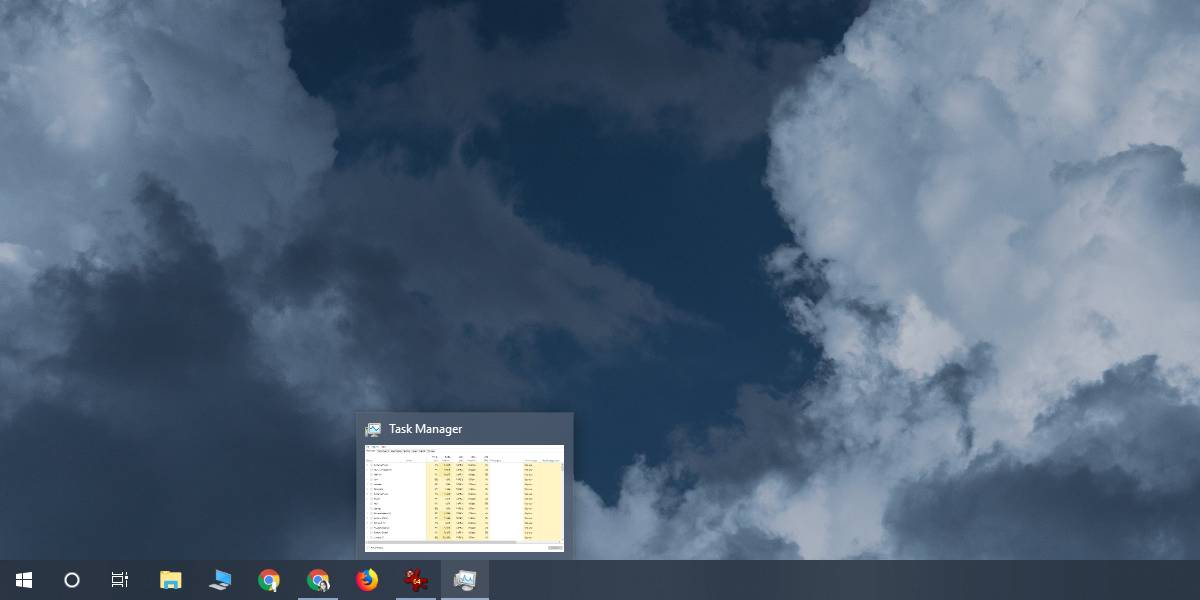
Aperçus de grande barre des tâches
Cela nécessite d’éditer le registre Windows pour pouvoiraura besoin de droits d'administrateur. Ouvrez l'éditeur de registre Windows en appuyant sur le raccourci clavier Win + R et en entrant regedit dans la zone d'exécution qui s'ouvre. Vous pouvez également utiliser la recherche Windows pour rechercher ‘regedit’.
Une fois que l'éditeur de registre est ouvert, accédez à l'emplacement suivant. Vous pouvez le saisir dans la barre d’emplacement en haut et appuyer sur entrer pour y accéder directement.
HKEY_CURRENT_USERSOFTWAREMicrosoftWindowsCurrentVersionExplorerTaskband
Cliquez avec le bouton droit sur la clé Taskband, puis sélectionnez Nouveau> Valeur DWORD (32 bits) dans le menu contextuel. Nommez la valeur;
MinThumbSizePx
Une fois créé, double-cliquez dessus et définissezsa valeur est inférieure à 500. Une fois la valeur définie, cliquez sur OK. La valeur passera à un autre nombre une fois que vous aurez cliqué sur OK, sans que vous ayez à vous en soucier. Fermez l'éditeur de registre.
Vous devez maintenant redémarrer l'explorateur de fichiers. Il existe différentes façons de procéder, mais la méthode la plus rapide consiste à ouvrir le Gestionnaire des tâches et à rechercher l'Explorateur Windows. Sélectionnez-le et cliquez sur le bouton Redémarrer en bas à droite.
Une fois que File Explorer redémarre, vous obtenez des fenêtres de prévisualisation plus grandes pour toutes les fenêtres réduites ou en arrière-plan.
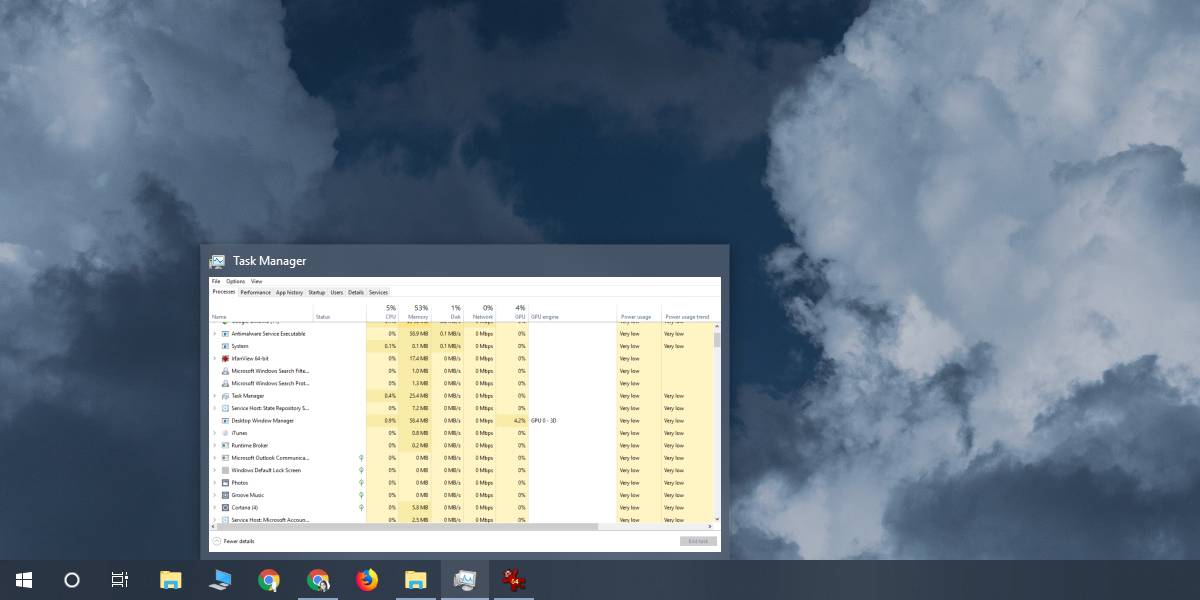
Vous devrez expérimenter avec le numéro que vous avezentrez pour la valeur DWORD. La prévisualisation dans la capture d’écran ci-dessus est le résultat de la définition de la valeur sur 450. Vous pouvez aller plus haut ou plus bas en fonction de ce qui vous convient le mieux. La valeur dépend de la résolution de votre écran. Vous n’avez donc pas à vous soucier de la valeur "trop petite" car vous avez un écran HD. N'oubliez pas de conserver la valeur la plus grande inférieure à 500. Vous ne pouvez pas utiliser cette valeur DWORD pour rendre les fenêtres d'aperçu inférieures à leur taille par défaut. Définir la valeur sur 0 fera comme si vous n'aviez jamais ajouté la valeur pour commencer.
La nouvelle taille de prévisualisation fonctionnera pour les applications de bureau et UWP bien que, dans de rares cas, la fenêtre de prévisualisation reste encore petite.
Si vous souhaitez revenir à la taille de l'aperçu d'origine, supprimez simplement la clé que vous avez créée et redémarrez explorer.exe.












commentaires